 Hallo gan, USB/Flasdisk saat ini merupakan piranti yang hampir semua nya punya, karena selain bentuknya yang simple sehingga mudah dibawa kemana-mana akan tetapi memiliki kapasitas yang besar. Dulu orang mungkin install windows harus ribet nyari DVC/CD, itu juga terkadang CD masternya Corrupt karena keseringan digunakan. Dengan Universal USB Installer kita tidak perlu lagi install windows atau pun linux menggunakan DVD, karena di Universal UDB Installer ini sudah include bermacam-macam OS. Kita bisa mengintall windows hanya dengan menggunakan USB Flasdisk. Selain simple juga bagi yang punya notebook yang tidak ada DVD drive nya membuat USB Installer merupakan solusi yang tepat sekali.
Hallo gan, USB/Flasdisk saat ini merupakan piranti yang hampir semua nya punya, karena selain bentuknya yang simple sehingga mudah dibawa kemana-mana akan tetapi memiliki kapasitas yang besar. Dulu orang mungkin install windows harus ribet nyari DVC/CD, itu juga terkadang CD masternya Corrupt karena keseringan digunakan. Dengan Universal USB Installer kita tidak perlu lagi install windows atau pun linux menggunakan DVD, karena di Universal UDB Installer ini sudah include bermacam-macam OS. Kita bisa mengintall windows hanya dengan menggunakan USB Flasdisk. Selain simple juga bagi yang punya notebook yang tidak ada DVD drive nya membuat USB Installer merupakan solusi yang tepat sekali.
* Persiapan
- USB / Flashdisk, ( min 1 gb/sesuai dengan file .iso nya )
- File Master OS berbentuk ISO ( linux/windows).
- Komputer OS windows untuk menjalankan aplikasinya.jika belum punya Aplikasinya download si sini http://www.pendrivelinux.com/downloads/Universal-USB-Installer/Universal-USB-Installer-1.8.6.8.exe
* Keunggulan dari Universal USB Installer
- File size nya kecil.
- Tidak perlu install, karena aplikasinya portable, cukup di jalankan saja.
- Bisa juga di arahkan di drive harddisk klo tidak punya flashdisk, Jadi bisa install lewat harddisk sendiri.
- Prosesnya lumayan cepat.
* Pembuatan USB Installer
- Langkah pertama buka Universal USB Installer,setelah itu klik I Agree
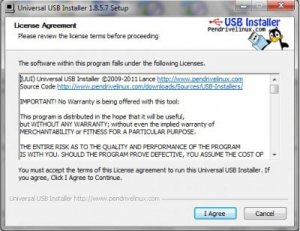
- Setelah itu muncul tampilan di bawah ini, pilih Versi OS yang akan di jadikan USB installer ( win 7 / ubuntu, dll )
- Setelah itu rowse lokasi file iso nya yang sesuai dengan pilihan tadi ( win7 / ubuntu dll. )
- Pilih Drive targetnya ,misal drive I, ( kita anggap drive I adalah Flasdisknya ) kemudian klik create,
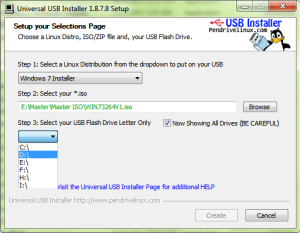
- Tunggu sampai proses selesai, restart komputer Anda.
* Proses install OS menggunakan USB,
- Pada booting komputer saat pertama dinyalakan pilih Boot menu tekan tombol F10 / F2 / esc / F12 / F9 dll agar dapat langsung booting lewat USB (untuk masing2 tipe komputer atau laptop berbeda-beda tergantung tipe motherboardnya).
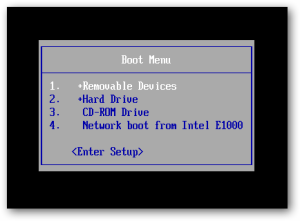
- Untuk Boot lewat USB pilih USB Fdd / Removable Device atau juga terkadang langsung nama Flasdisknya.
Okey, sekian dulu gan , semoga tutorial ini bermanfaat :*

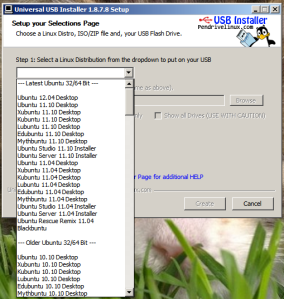

0 komentar:
Posting Komentar
Terima kasih telah berkunjung ke AShare Blogging, Jika Kamu mempunyai kritik dan saran bisa langsung comment ke form komentar ini atau bisa PM YM saya. Salam #BLOGGERINDONESIA